文章詳情頁
win7系統取消禁用賬戶的設置方法
瀏覽:57日期:2023-03-27 13:03:21
在我們使用電腦的時候可以創建多個不同的賬戶,然后對每一個賬戶都有使用權限設置功能,用戶可以根據自己的需求來設置這個賬戶的使用權限。有時候為了避免用戶使用某一個賬戶在電腦系統中進行一些安全設置,我們可以用最高管理權限的賬戶對這個賬戶設置禁用,禁用之后肯定也會需要用到取消禁用賬戶的操作,也有很多用戶還不知道在win7系統中如何取消禁用賬戶,那么在接下來的教程中小編就跟大家分享一下win7系統中取消禁用賬戶的具體操作方法吧,希望這篇教程能幫到大家。

1.首先點擊開始菜單,在菜單中使用鼠標右鍵點擊計算機這個選項,點擊之后在出現的菜單中點擊管理選項。

2.打開計算機管理界面之后,我們找到左邊的本地用戶和組這個選項,然后點擊進入到其中準備進行下一步設置。

3.點擊之后我們在右邊就可以看到用戶文件夾了,雙擊打開之后在其中選擇想要取消禁用的賬戶。
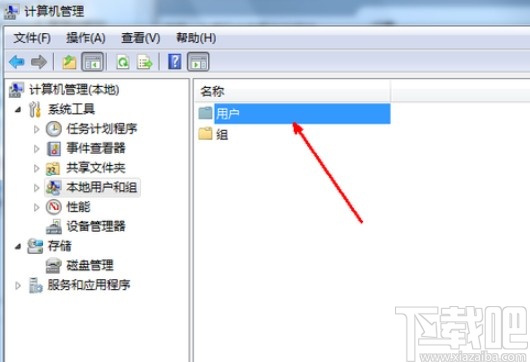
4.點擊之后在出現的賬戶列表中,選擇想要取消禁用的賬戶,然后使用鼠標左鍵雙擊它就可以進入到賬戶的屬性設置界面。
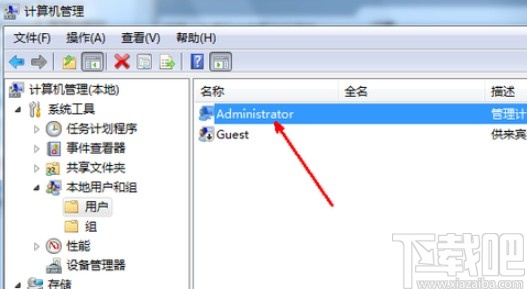
5.最后在這個賬戶的屬性設置界面,找到“賬戶已禁用”這個選項,然后取消勾選它左邊的方框即可取消禁用這個賬戶,點擊確定按鈕保存即可。

使用上述教程中的操作方法我們就可以在win7系統中取消禁用賬戶了,有需要的朋友可以試一試這個方法,希望這篇教程能夠對大家有所幫助。
上一條:win10系統關閉觸摸板的操作方法下一條:win7系統打開攝像頭的方法
相關文章:
排行榜

 網公網安備
網公網安備